- これまで、SSDやHDDのクローン作成するのにEaseUS ToDo Backupを使用していた。
- しかし2021年5月からクローン機能が有料になってしまい、気軽にクローン作成やデータ移行ができなくなってしまった。
- そこで、今回は完全に無料でクローン作成やデータ移行ができるMacriumReflect8というソフトを使ってクローンを作成してみた。
前回の記事はこちらからご覧になれます。まだ読まれていない方は読むことをおすすめします⇒【無料版】HDD・SSDクローンソフト4つを比較してみた
MacriumReflect8の公式サイトはこちら⇒MacriumReflect8公式サイト
早速、MacriumReflect8をインストール
MacriumReflect8はこちらからインストールできます⇒MacriumReflect8公式サイト
公式サイトを開き下のほうにいくと、「Backup at Home」のところがあるので、その左下Reflect8 Freeの「Download Free」を選択してください。
上記の通りに選択すると以下のような画面になりますので、「I need a personal free license」→「Continue」の順に選択してください。
以下の画面になったら「ダウンロード」を選択してください。
ダウンロードしたものを開くと以下のような画面になるので、「次へ」を選択してください。
「同意する」⇒「次へ」を選択。
次に「Home」を選択⇒下のやつを選択⇒「次へ」を選択します。
次に、一番上のチェックを外す⇒「次へ」を選択します。
次に、「チェックを外す」⇒「次へ」を選択。
ここまでくれば、あとはインストールを選択するだけです。
M.2 SSDにクローンするやり方
正しくインストールできていれば、次のような画面が出てくると思います。
それではクローンしていきましょう。
下図のように、「Clone this disk」⇒「Select a disk to clone」⇒「クローン先ディスク」の順に選択していきます。
上記の手順でやると下図のように表示されます。これからクローン元diskからクローン先diskにデータを移していきます。
クローン元からパーテーションをドラッグ&ドロップで移していきます。
OSと書かれているパーテーションは一番最後に移してください。
OSのパーテーションを右クリックし、「Partion Size and Layout」を選択してください。
以下のような画面が出てきたら、「Maximum Size」を選択⇒「OK」を順に選択してください。
すると、OSパーテーションが拡張されていると思います。このことが確認出来たら「Next」を選択してください。
「Next」を選択。
この内容でよければ「Finish」を選択。
真ん中あたりのチェックを外し、「OK」を選択。
すると、クローン作成が開始されます。
以上で作業終了です。クローンが正常に作成されていることを確認してください。
クローン先のM.2SSDをPCに取り付け & 自動起動設定
今回クローンによってデータ移行したM.2 SSDをPCに取り付ける方法は以下で詳しく説明しているのでこちらをご覧ください。
またOSを起動する際、クローンしたディスクをBootメニューで設定しないとうまく動作しないことがあります。そちらの設定方法は以下の記事で詳しく説明しているので、こちらの記事をご覧ください。


さいごに
今回は完全無料でクローン出来るソフトMacrium Reflect8の使い方について紹介しました。
本サイトではPC機器やソフトウェア、プログラミング(主にpython)の情報発信を行っております。様々な記事がありますのでよかったら他の記事もご覧になってください。


それではまた~
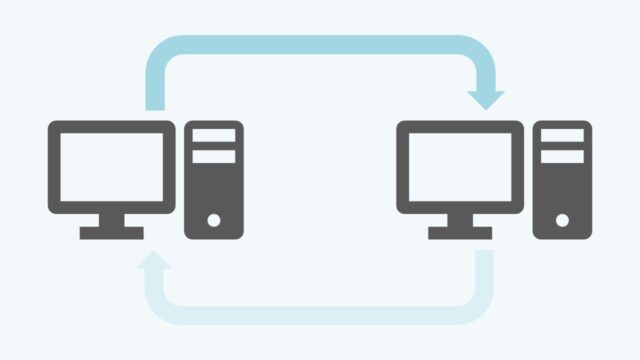


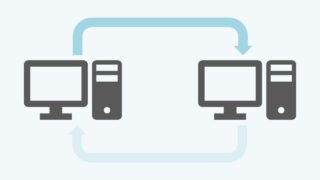
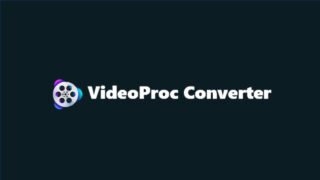

































とてもわかりやすい説明ありがとうございます。
早速使ってみようとダウンロードし、進めた所「system」「hp」「FACTORY_IMAGE」しかなく「os」がありません。
これって進めない方がいいですよね?
ちなみにosはwin11です。
こんにちは。コメントありがとうございます。
早速ですが、読み込むディスクはOSが入っているものを選択されているでしょうか?
正常であればOSパーテーションが読み込まれるはずなので、まずはそこの確認をしてみてください。
それでも改善されないようであれば、windows(PC)の再起動→クローンソフトのアンインストール→再びダウンロードをしてみてください。
こんにちは。
デスクトップパソコンのHDDを読み込ませていますのでOSは入っているはずです。
3回アンインストールと再起動を行いましたが、やはりOSの表示はありませんので、他のソフトを探してみます。
ありがとうございました。
解決できるお答えができず申し訳ございませんでした。
とても有益な記事です。感謝申し上げます。
一つお教えいただきたいのですが、コピー先のSSDはフォーマットしておく必要はないのでしょうか。コピー元がGPTであるので、コピー先もGPTにしようかと思いますが、その場合、フォーマットが自動で行われるのでしょうか(当たり前すぎて書かれていないのかもしれませんね。スミマセン。)
コメントありがとうございます。
私はフォーマットした後に行いましたが、他のサイトを見るとフォーマットする前でもできているみたいです。
よってどちらでも可のようです。
宜しくお願い致します。
ありがとうございました。明日か明後日、SSDが届き次第やってみます。
情報ありがとうございます、おかげさまで、無料でクローンを作成できました。しかし、こちらの環境では手順書どおりでは、Windwosロゴの後ぐるぐるが続いて起動できませんでした、いろいろ試した結果、クローン元からパーティションをドラッグドロップするところでは、ターゲットドライブの上のコピーのアイコンで一気にコピーして、システムパーティションの最大化でOKでした、思ったのですが、手順書のシステムパーティションを最後にドラッグ・ドロップすると、こちらの環境では、パーティションの順番、左からの順番が変わってしまうため、起動ドライブを見失ってしまうのかな?と考えております。同様の事象で困っている方がおられましたらご参考になさってください。
クローンしたSSDに交換して電源を入れたら
operationg system not found
と表示されて起動できませんでした。
USBで接続してディスクの管理を見ると、
C:は、(ブート、ページファイル、クラッシュダンプ、ベーシックパーティション)
ですが、
SSDの該当部分は(ベーシックデータパーティション)
と表示されています。使用容量も少し小さいです。
起動できるようにすることはできるでしょうか?
>びびんばさん
コメントありがとうございます。
私はそのPCの現状をリアルタイムで確認していないので推測でしか助言することができませんが、
・OSが入っているディスクパートがすべて入っていない(容量不足)
・ソフトでのクローン作業が正常に完了していない。
以上の2つが原因としてあるんじゃないかと思います。
なので、
1.SSDを初期化(ディスクパーテーションの消去→出荷時の状態)
2.ディスクフォーマットをしないでクローン作業を始める。
の順で試してみてください。
もしくは前のディスクよりSSDの容量が不足している可能性があるので
・前のディスクの不要なデータを削除
・SSDを容量がもっと多いものを買い直す。
を試してください。
申し訳ありませんが私から言えることはこれまでです。。。
こんにちは。GPTのHDDからSSDへ換装できずクリーンインストールしかないかと諦めていたところ、こちらのサイトの説明でフリーに無事移行できました。私の場合、boot切り替えもしなくて起動できたのはラッキーでした。
ありがとうございました。
ちなみに、昨日ダウンロードした時点でソフトのメニューは全て日本語化されていました。それでも迷わず作業できたのはToruさんの画像付き説明のおかげです!
今後も有益な情報よろしくお願いします。
こんにちは。有用な記事をありがとうございます。
本日D/Lしたところ日本語化されてました。英語でも分からなくはないですが、日本語のほうが面倒なくていいですね。
さておき、クローン作製でOSを一番最後にするように記載がありますが、これはOSパーティションを最後に最大化するためということでよろしいでしょうか?
私はピクチャやドキュメントはOSではなくパーティションを切ってD:ドライブに格納しておりますが(バックアップ取りやすいので)、D:を最後にして最大化するとブートしないなどの弊害は考えられますか?
分かれば教えて頂けると幸いです。
>コスモ星丸様
コメントありがとうございます。Toru’s Terminal運営者のToruです。宜しくお願いします。
さて、質問内容についてですが、大変申し訳ないのですが、わたくしの方ではD:ドライブにPictureやDocumentsを入れていないため、弊害などを調査することができませんでした。
ただ、OSパーティションを最大化させないと、ドライブ(パーティション)の作成が正常に終了しない、もしくは最悪の場合OS関連データの破損になることが予想されます。
もし、Dドライブを最大化する場合は十分にご注意ください。
ご質問に対して明確な回答をすることができず、申し訳ございません。
以上、宜しくお願いします。
Toru
Acronisの無料ソフトは何故か開けないし、EaseUS ToDo BackupもAOMEI Backupperもいいとこまで進んで、これ以上は金払えだし、途方に暮れていた時、貴兄のサイトにめぐり逢えることが出来、本当に助かりました。丁寧で分かり易い説明で、あっさりクローンが出来ました。ありがとうございました。尚、Macrium Reflect8の操作は現在(令和4年12月)全て[日本語]になってました。(v8.0.7175です)
クローン成功しました。ありがとうございます。M2ssdが昨日不調となり、回復ドライブやシステムイメージからの回復を試みても、USB起動せず。M2利用はあきらめ、予備の2.5インチssdにて復活できました。回復ドライブ利用があてにならないとも思い、古いssdの再利用でクローン作製しようと、色々再勉強しながら、ようやくこちらのページから予備ディスクの作成、再利用成功しました。感謝です。
256GBのM.2 NGFF (SATA) SSDを容量の小さい(128GB)のクロ-ン作成成功です。ありがとうございました。
クローン先の M.2SSDをPCに取り付け動作確認した所、[nWOL]アプリ起動時に構成パーサーエラー(0x80004005)が出るようになり、[nWOL]が使えません。クローン化とは別問題と思いますが、ご参考まで。
初めまして。
非常に参考になりました。ありがとうございました。